Avec l'onglet APM Group errors vous pouvez filtrer et regrouper dynamiquement les erreurs pour une analyse plus approfondie.
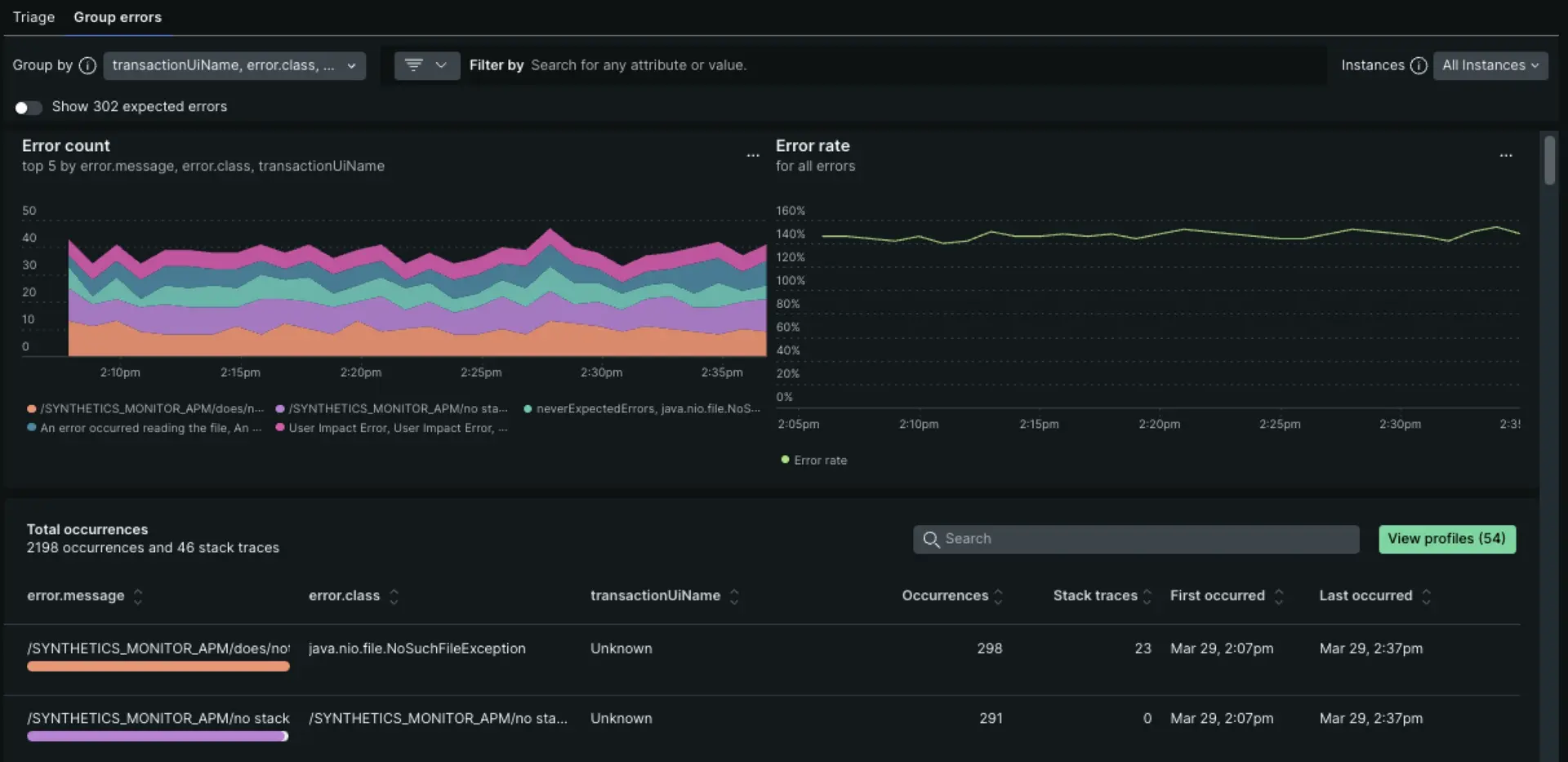
Affichage de la liste des erreurs
Commencez par les graphiques de taux d’erreur pour voir en un coup d’œil s’il y a des pics, des creux ou des modèles inattendus avec des erreurs en général.
Mettez en corrélation les modèles généraux du graphique des 5 principales erreurs avec les alertes survenues au cours de la même période.
- Dynamic grouping: Le regroupement par défaut des occurrences d'erreur est basé sur le message d'erreur, la classe d'erreur et le nom de UI de transaction. Vous avez la possibilité de modifier les options de regroupement par n'importe quel attribut, jusqu'à cinq attributs à la fois.
- Filtering: De nombreux clients New Relic attribuent instrument personnalisé. Le filtrage sur un attribut personnalisé spécifique peut être un moyen rapide de réduire le bruit de toutes les occurrences d'erreur.
Profils d'erreur
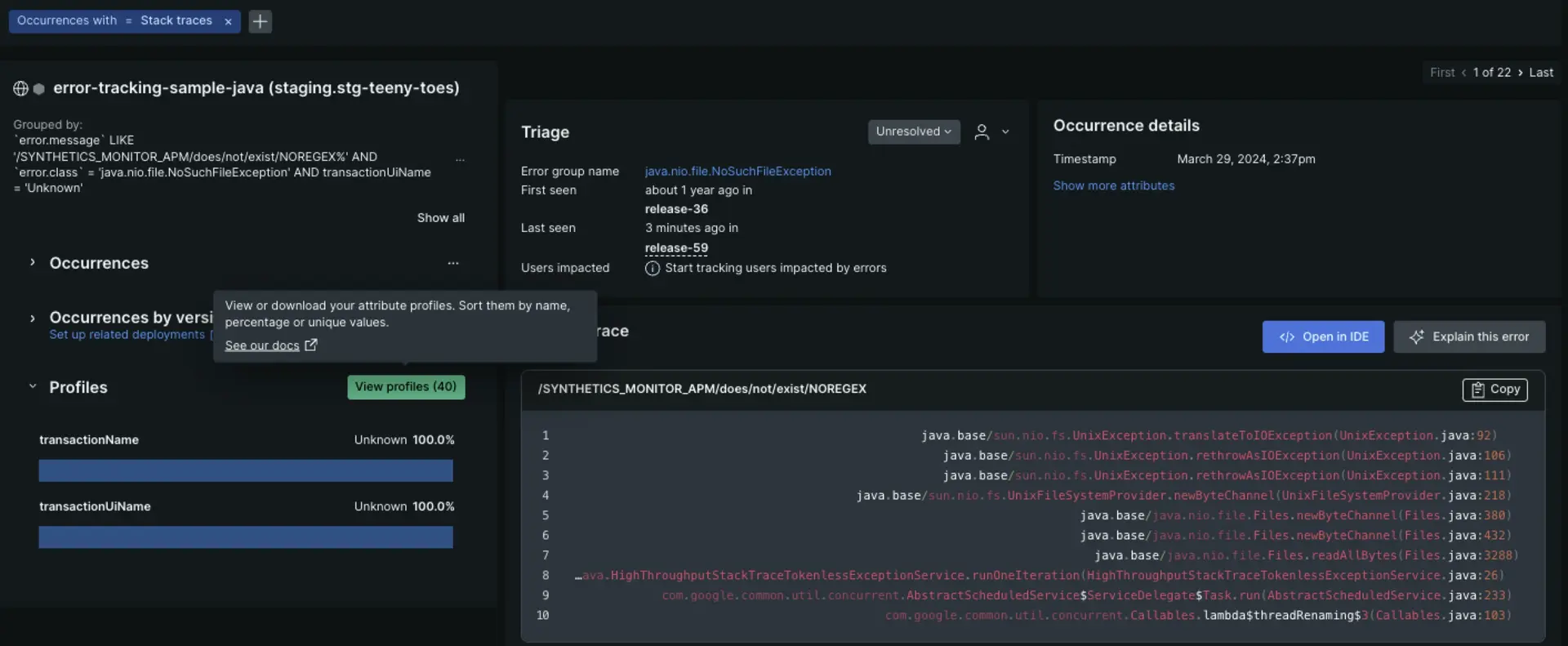
Les profils d'erreur peuvent vous aider à répondre à des questions telles que : quels utilisateurs étaient les plus courants dans tous les événements d'erreur au cours de la fenêtre temporelle sélectionnée ? Ou quelle session était la plus courante dans tous les événements d’erreur au cours de la fenêtre temporelle sélectionnée ?
Cliquez sur les profils d'attributs pour accéder aux profils individuels.
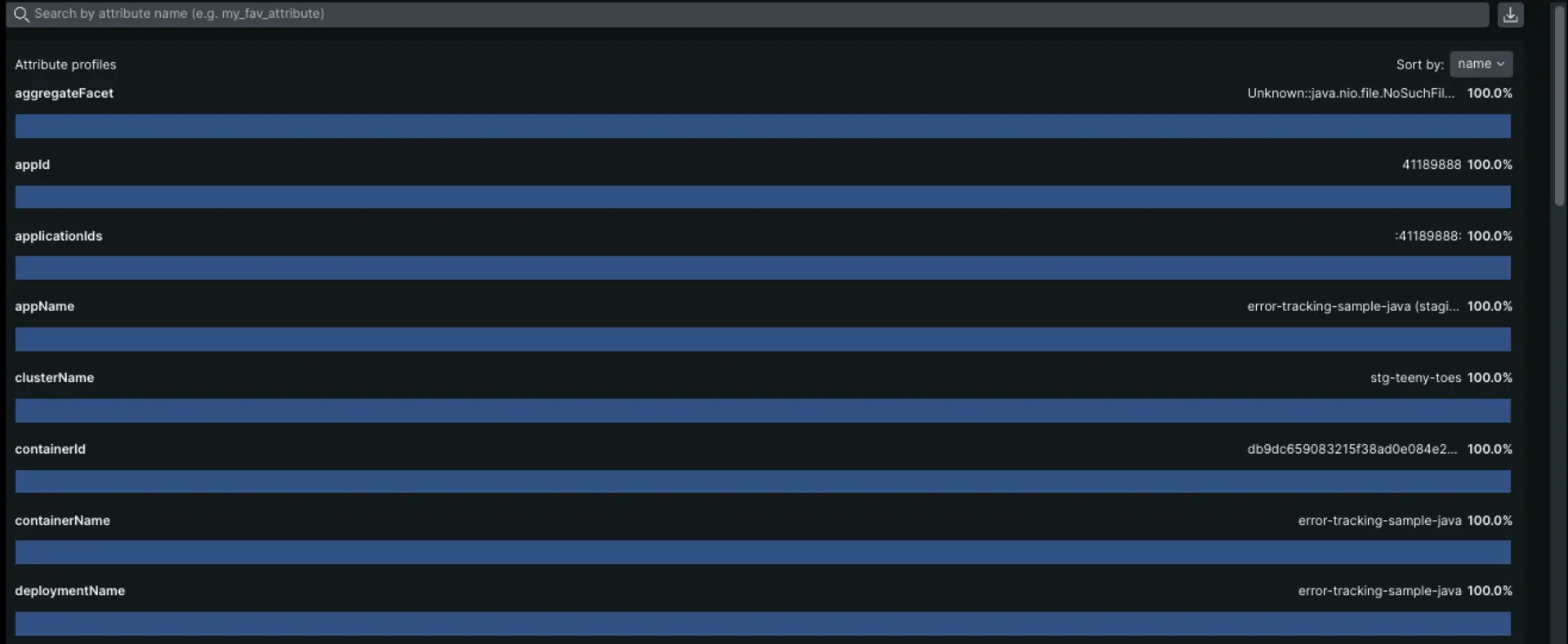
Affichage des détails des erreurs
Sur cette page, vous pouvez approfondir un groupe d'erreurs spécifique : vous avez peut-être identifié un groupe spécifique d'hôtes qui provoque un pic d'erreurs. La vue détaillée fournit des détails contextuels.
À partir de la vue détaillée, vous pouvez parcourir des erreurs spécifiques à l'aide du bouton bascule en haut à droite pour naviguer entre la première instance de l'erreur, la dernière ou n'importe quelle instance intermédiaire.
En haut de la page de détails, vous pouvez inspecter les champs Filtered et Grouped By pour voir comment les informations ont été filtrées et regroupées. Vous pouvez recevoir un message permanent d'un événement spécifique. Il est important de connaître les filtres et les sélections de regroupement pour comprendre le contexte de l'événement.
Onglet Occurrences
L'onglet Occurrences inclut non seulement la fréquence des erreurs, les détails d'occurrence et la trace des appels, il inclut également des informations de triage et des traces associées distribuées.
Section de triage
La section de triage relie l'occurrence d'erreur spécifique que vous visualisez à un groupe d'erreurs créé par le système qui possède une empreinte digitale unique. Pourquoi est-ce important ? Cette empreinte digitale unique vous permet de trier un groupe d’erreurs à l’aide d’une mise à jour de statut ou d’une affectation. Les groupes d’erreurs créés par le système sont ceux que vous trouvez dans l’onglet Triage . Pour plus d'informations sur la manière dont ils sont générés, voir Fonctionnement des groupes d'erreurs.
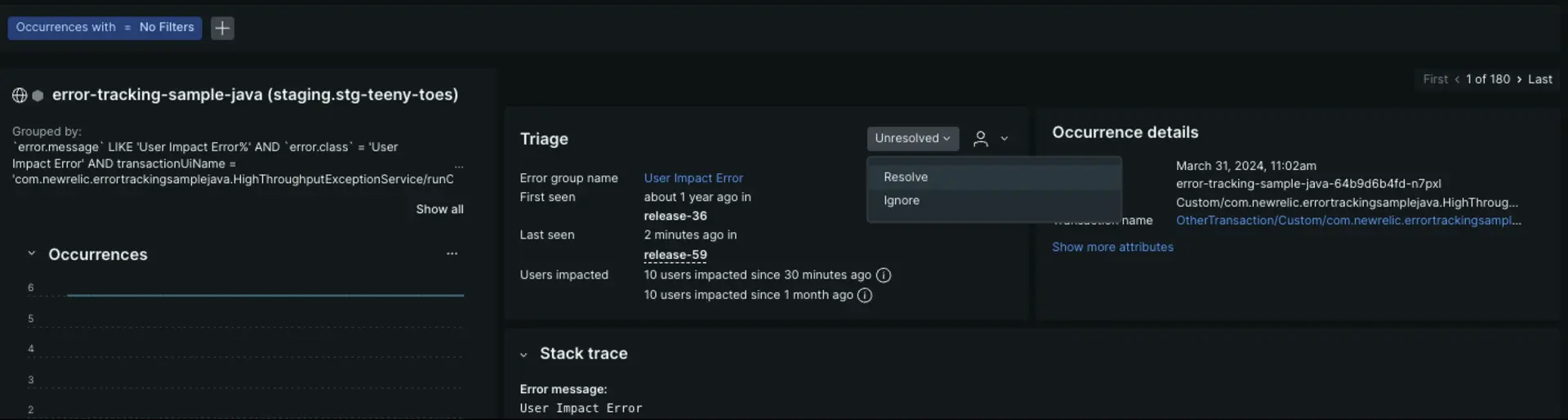
Tracing distribué
Si vous avez configuré le tracing distribué et s'il existe des échantillons de traces liées à des erreurs, vous verrez des options permettant d'afficher les détails trace . Il s'agit d'un moyen rapide d'afficher les informations trace sans accéder à la page principale de tracing distribué :
Dans le volet de gauche intitulé Distributed traces, vous pouvez développer l’en-tête pour afficher une liste de toutes les traces associées aux erreurs de ce groupe d’erreurs. Alternativement, vous pouvez cliquer sur Explore all pour ouvrir une liste de toutes les traces.
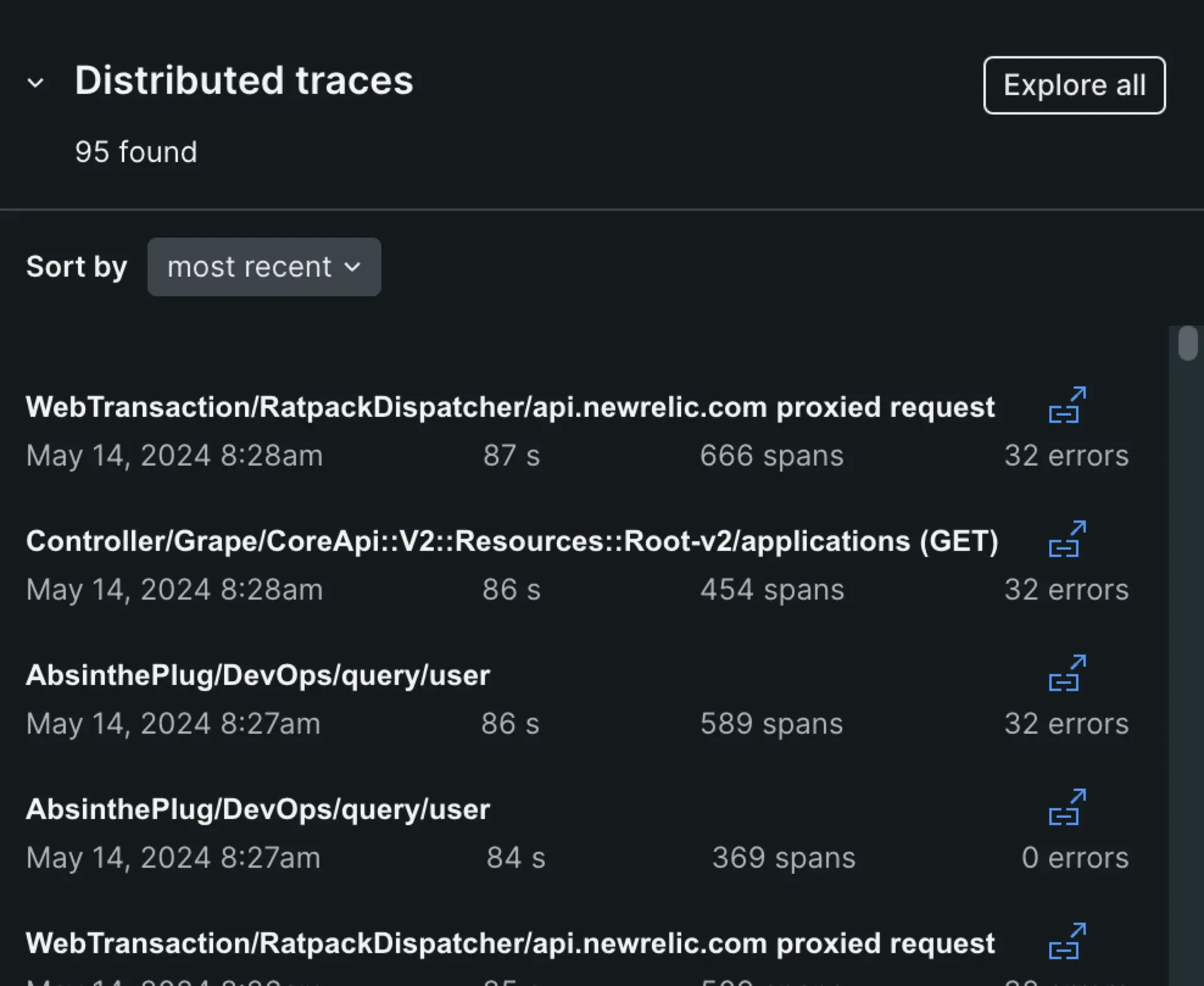
Dans le volet de droite intitulé Distributed trace, vous verrez la trace associée à l'occurrence d'erreur affichée sur cette page. Pour voir les travées de la trace dans une vue en cascade :
Cliquez directement sur le nom de la trace ou cliquez sur l'icône avec une flèche à droite, ce qui ouvre la vue de focus en cascade qui met en évidence les étendues de trace avec des erreurs.
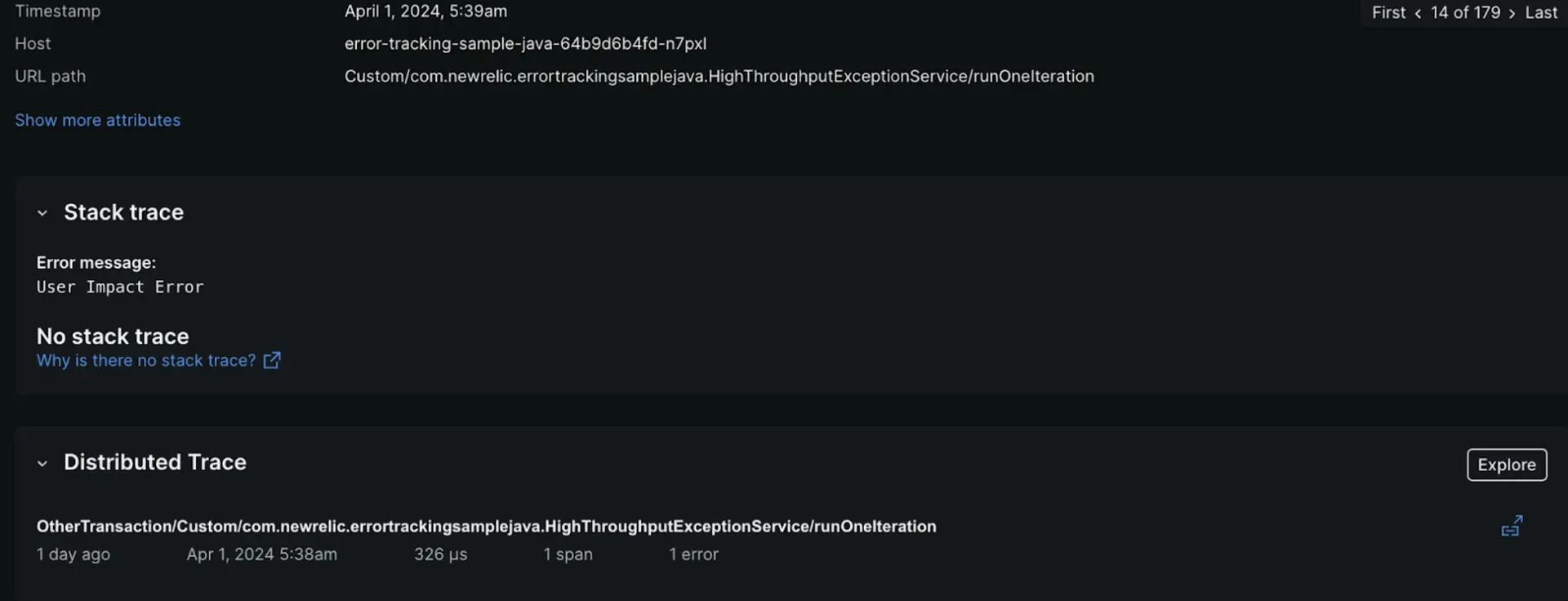
Cliquez sur Explore pour ouvrir une cascade non filtrée où vous pouvez cliquer sur toutes les travées.
Sélectionnez la période de temps pour les données d'erreur
Utilisez le sélecteur d'intervalle de temps pour examiner les détails des événements d'erreur survenus au cours de la semaine, du mois ou d'une autre période.
- Les données d'événement d'erreur dans l'onglet Group errors sont disponibles pour une fenêtre allant jusqu'à 7 jours de données collectées au cours des huit derniers jours.
- Les erreurs événement métadonnées dans l'onglet Triage sont conservées jusqu'à 13 mois.
Vous remarquerez peut-être de légères différences dans le décompte si votre fenêtre de temps est définie sur « se termine maintenant ». Cela se produit parce que les décomptes de la liste et du tableau peuvent être demandés à des moments légèrement différents lorsque la page s'actualise automatiquement.
Erreur attendue
Réduisez les erreurs bruyantes en les marquant comme « erreur attendue ». De telles erreurs n'affecteront pas le taux d'erreur signalé ou les métriques Apdex. Pour plus de détails, voir Gérer les erreurs.
Les erreurs attendues ne sont pas affichées par défaut dans l'onglet Group errors . Vous pouvez les afficher en activant le commutateur Show N expected errors sous la barre Group by .
Erreurs en dehors des transactions
En utilisant l'API d'agent New Relic, vous pouvez enregistrer des erreurs personnalisées à tout moment de l'exécution de votre code. Parfois, de telles erreurs personnalisées se produisent lorsqu'une transaction n'est pas en cours d'exécution, comme dans un code asynchrone à volume élevé qui ne gère pas une transaction HTTP.
Les erreurs en dehors des transactions sont affichées par défaut dans l'onglet Group errors, mais si vous souhaitez afficher uniquement les erreurs en dehors de la transaction, appliquez le filtre suivant :
TransactionName = « Inconnu »
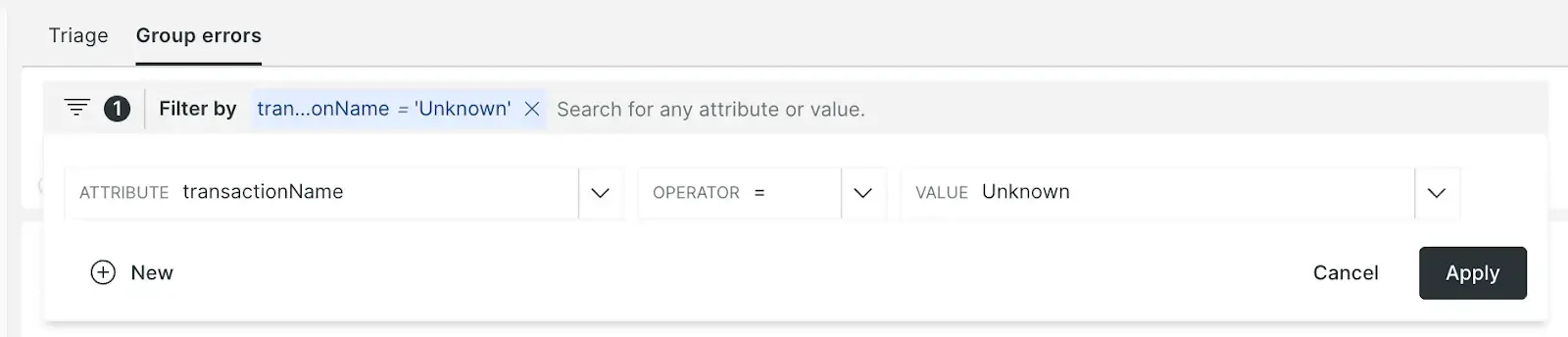
Suppression de la trace d'erreur
Si vous devez supprimer des informations sensibles suite à une erreur, nous vous encourageons à soumettre une demande de suppression de données personnelles.
Données d'erreur
Types de données d'erreur : détails de l'événement et trace
Par défaut, nos agents APM collectent deux types de données d'erreur : les détails de l'événement et de la trace.
Événements
Le type de données error événement inclut l’attribut par défaut, ainsi que tout attribut personnalisé instrumenté dans votre service. Il ne contient aucune trace d'appels.
Les événements sont sujets à échantillonnage (voir Plafonds sur les rapports d'erreur et Graphiques des taux d'erreur et des comptages). Pour en savoir plus sur les données d'événement d'erreur, voir événement signalé par APM.
Détails de la trace
Le type de données d'erreur des détails trace inclut la trace des appels et l'attribut, et complète l'événement avec plus de données. Il est prévu que davantage d'événements seront signalés que de détails trace - voir Limites sur les rapports d'erreurs.
Show only errors with stack trace est activé par défaut, pour limiter les erreurs affichées uniquement à celles pour lesquelles ce type de données est collecté.
Ces données sont régies par des règles de conservation spécifiques pour les détails des erreurs.
Limites des rapports d'erreurs
New Relic caps erreur de rapport à :
- 100 événements par minute par agent instance
- 20 détails de trace par minute par instance d'agent
Ces plafonds empêchent les rapports d'erreurs d'avoir un impact négatif sur les performances des applications.
Exemples :
Application exécutée sur cinq instances EC2, une JVM chacune. New Relic caps erreur de rapport à :
- 100 événements par minute x 5 instances = 500 événements par minute
- 20 détails trace par minute x 5 instances = 100 détails trace par minute
Application exécutée sur un hôte avec dix instances. New Relic caps erreur de rapport à :
- 100 événements par minute x 10 instances = 1000 événements par minute
- 20 détails trace par minute x 10 instances = 200 événements par minute
Cartographie des taux d'erreur et des décomptes
Le Error rate chart est piloté par une requête sur les données d'intervalle de temps métrique, qui est un type de données agrégées non échantillonnées qui est précis mais a une dimensionnalité très limitée. Ces données ne peuvent pas être facettées ou filtrées de manière aussi flexible que les données d'événement d'erreur.
Vous pouvez reproduire ce graphique dans un dashboard ou explorer davantage les données de l'intervalle de temps métrique en cliquant sur le menu ... sur Error rate chart, puis en utilisant les options View query ou Add to dashboard.
Pour représenter graphiquement le nombre d'erreurs à facettes à l'aide de données d'événement, comme dans le graphique des 5 principales erreurs, utilisez une requête d'événement NRQL. Cliquez sur le menu ... du graphique des 5 principales erreurs et choisissez View query comme point de départ pour créer votre graphique.
Étant donné que les données d'événement peuvent être échantillonnées (voir Limites sur les rapports d'erreurs), vous pouvez utiliser le mot clé EXTRAPOLATE pour obtenir un nombre d'erreurs précis, même si un échantillonnage est en cours.
Signaler des erreurs personnalisées
Vous pouvez signaler les erreurs non collectées par défaut auprès de nos agents en utilisant notre API d'agent. Pour en savoir plus, consultez la documentation sur l'API.
erreur ignorée
Vous pouvez empêcher que certaines erreurs qui seraient normalement signalées à New Relic soient collectées en utilisant notre API d'agent ou la configuration côté serveur UI. Pour plus de détails, voir Gérer les erreurs dans APM.
Réduire le bruit avec erreur attendue
Parfois, vous souhaitez collecter des données d'erreur, mais ne pas que ces erreurs vous réveillent par des alertes. En utilisant l' API d'agent, vous pouvez marquer ces erreurs comme « attendues ». Ils seront toujours visibles dans la page Erreurs, mais n'affecteront pas le taux d'erreur ou les métriques Apdex de votre service.
Désactiver la trace d'erreur
Pour éviter que certaines erreurs ne soient signalées à New Relic, désactivez-les dans le fichier de configuration de votre agent. Pour la plupart des agents, vous pouvez ignorer certains codes d’erreur ou désactiver complètement les erreurs. Pour plus d'informations, consultez la documentation de configuration de votre agent spécifique :